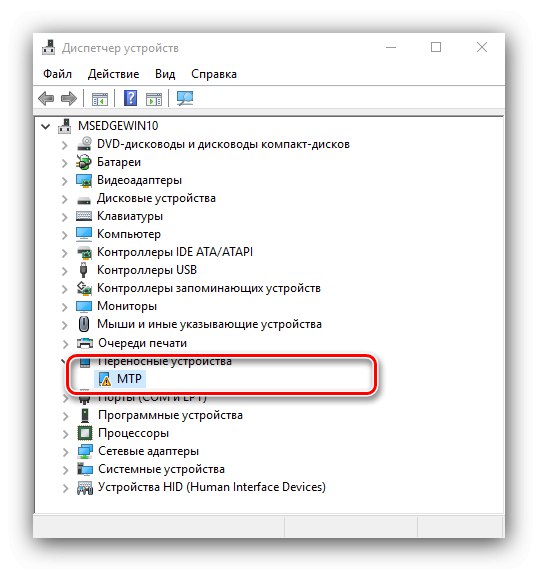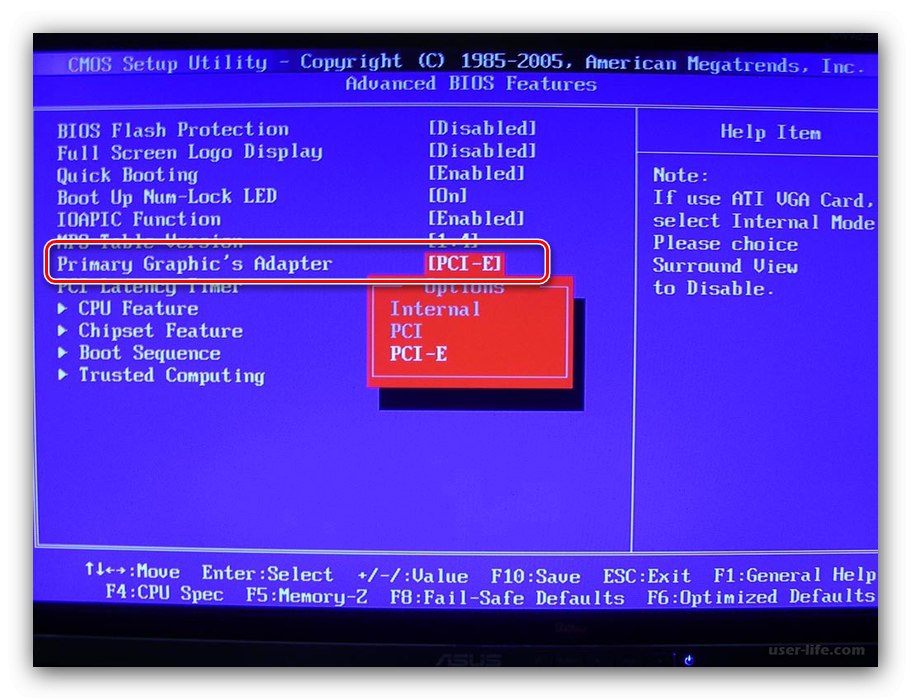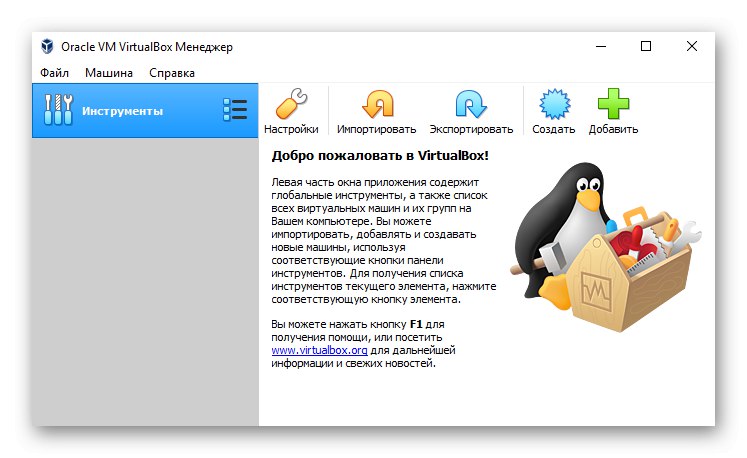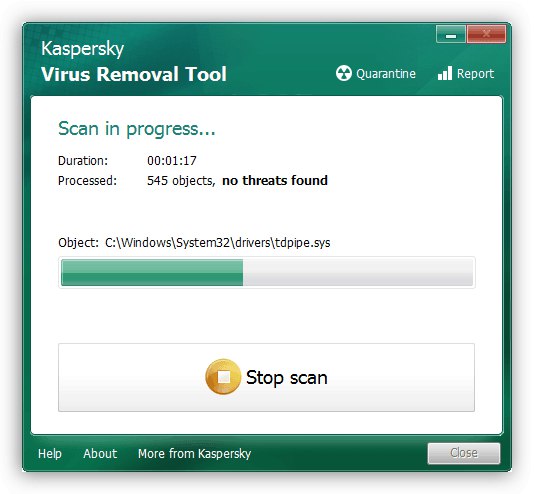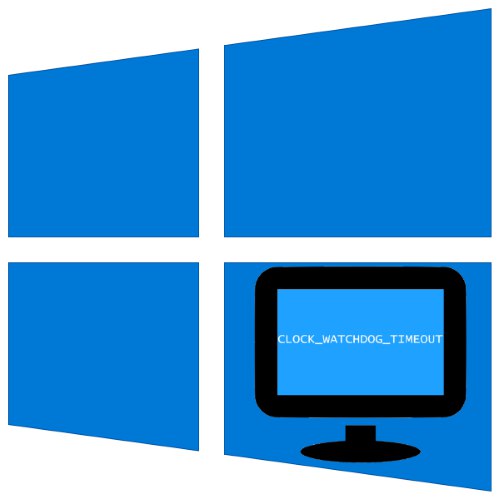
Používatelia počítačov so systémom Windows 10 môžu čeliť nasledujúcemu problému - objaví sa „modrá obrazovka smrti“ s kódom chyby CLOCK_WATCHDOG_TIMEOUT. Poďme zistiť, čo to spôsobilo a ako sa toho zbaviť.
Metóda 1: Obnovte nastavenia systému BIOS
V prevažnej väčšine prípadov sa chyba vyskytuje v dôsledku nesprávnych parametrov firmvéru dosky, najmä napätia a frekvencie procesora. Najlepšie zo situácie bude obnovenie pôvodných nastavení systému BIOS.
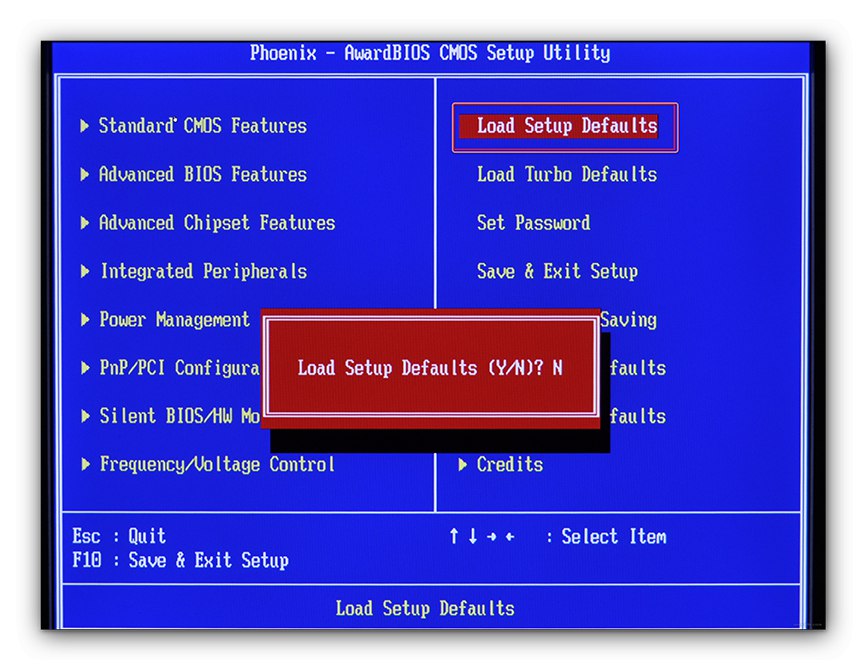
Lekcia: Obnovenie nastavení systému BIOS
Metóda 2: Aktualizácia systému BIOS
V niektorých prípadoch sa uvedená chyba objaví v dôsledku zastaranej verzie softvéru základnej dosky a zvyčajne sa o takomto probléme dozvie pomerne rýchlo. Môžete to skontrolovať pomocou dotazu v ľubovoľnom vyhľadávacom nástroji * model dosky * * model procesora * CLOCK_WATCHDOG_TIMEOUT... Výrobcovia základných dosiek okamžite vydávajú aktualizácie systému BIOS, takže riešením v takejto situácii bude inštalácia najnovšej verzie firmvéru.
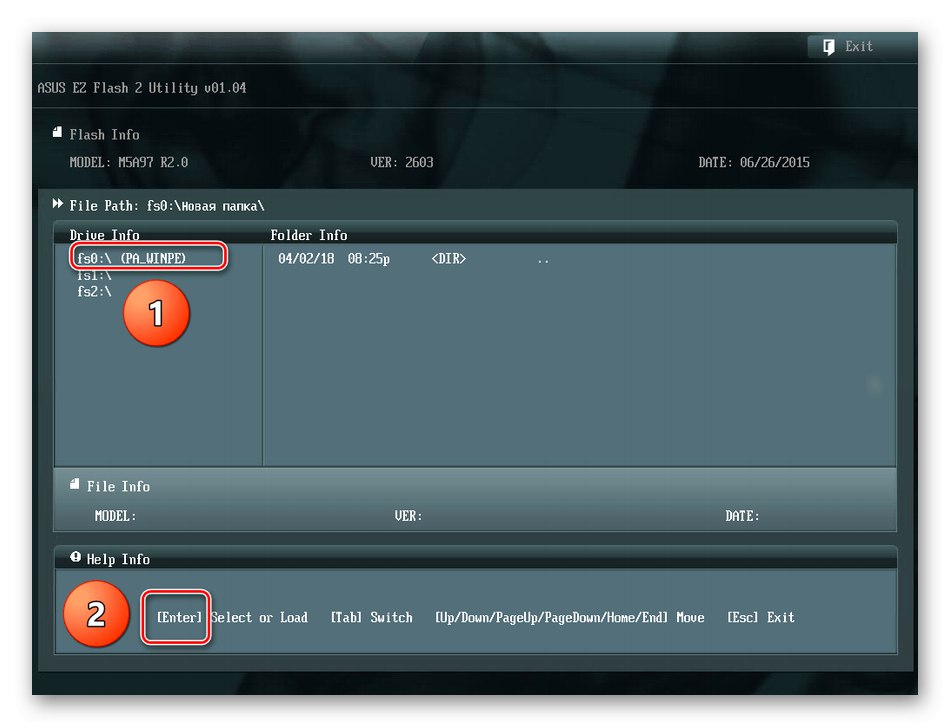
Lekcia: Aktualizácia systému BIOS
Metóda 3: Riešenie problémov s počítačovými perifériami
Ďalším dôvodom výskytu BSOD s touto chybou je porucha funkčnosti periférnych zariadení, interných aj externých. Algoritmus na ich identifikáciu a elimináciu je nasledovný:
- Najskôr sa uistite, že sú nainštalované najnovšie ovládače pre všetky komponenty (čipová sada, grafická karta, sieťová karta, zvukové zariadenie).
Viac informácií: Inštalácia ovládačov na príklade základnej dosky
- Objavte "Správca zariadení" akýkoľvek preferovaný spôsob a skontrolujte, či sa vedľa zariadení v zozname nenachádza ikona chyby.
![Problémové zariadenia na riešenie chyby CLOCK_WATCHDOG_TIMEOUT v systéme Windows 10]()
Problémové zariadenia by mali byť deaktivované - najskôr programovo (prostredníctvom kontextového menu) alebo fyzicky, potom musíte sledovať, či sa objaví chyba. Ak zmizne, skontrolujte kompatibilitu zariadenia a ďalších komponentov počítača.
- Ak vlastníte prenosný počítač s dvoma grafickými kartami (integrovanými a samostatnými), dôvodom môže byť konflikt medzi týmito grafickými kartami. Ak to chcete opraviť, mali by ste deaktivovať zabudované riešenie.
![Zakázanie integrovanej grafickej karty na opravu chyby CLOCK_WATCHDOG_TIMEOUT v systéme Windows 10]()
- Je tiež dôležité diagnostikovať zdravie pamäte RAM a pevného disku.
- Príčinou často bývajú hardvérové poruchy komponentov - základnej dosky, procesora, chladenia, napájania. Skontrolujte ich a tiež vyčistite počítač od prachu.
![Čistenie počítača na opravu chyby CLOCK_WATCHDOG_TIMEOUT v systéme Windows 10]()
Viac informácií: Ako čistiť počítač
Metóda 4: Riešenie konfliktov softvéru
Príčinou problému môže byť čisto softvér, keď dôjde ku konfliktu v OS medzi jedným alebo iným softvérom.
- Prvou kategóriou aplikácií, ktoré môžu spôsobiť dané zlyhanie, je antivírus. Bezpečnostný softvér pracuje so systémom na nízkej úrovni a pridáva k nemu vlastné služby. Skúste zakázať alebo odinštalovať bezpečnostný softvér.
Viac informácií: Odpojenie a vypustenie antivírus
- Za pozornosť tiež stojí nástroje na vytváranie a správu virtuálnych strojov, konkrétne VMware a VirtualBoxpretože môžu byť tiež zdrojom problému. Ak počítač používa riešenie Hyper-V zabudované v prvej desiatke, stojí za to ho vyskúšať na diagnostické účely.
![Práca s virtuálnym strojom na oprave chyby CLOCK_WATCHDOG_TIMEOUT v systéme Windows 10]()
Prečítajte si tiež: Virtuálne počítače pre Windows 10
- Špeciálnym prípadom je infekcia operačného systému vírusmi. Niektorí zástupcovia škodlivého softvéru môžu významne ovplyvniť systém Windows a spôsobiť modrú obrazovku smrti.
![Odstránenie vírusu na opravu chyby CLOCK_WATCHDOG_TIMEOUT v systéme Windows 10]()
Viac informácií: Boj proti počítačovým vírusom
Metóda 5: Obnovenie systému
V niektorých prípadoch je zdrojom poruchy funkčná porucha OS ako celku alebo niektorých jeho súčastí.Ak vyššie uvedené metódy nepomáhajú, skúste skontrolovať integritu systémových komponentov a v prípade potreby ich obnoviť.
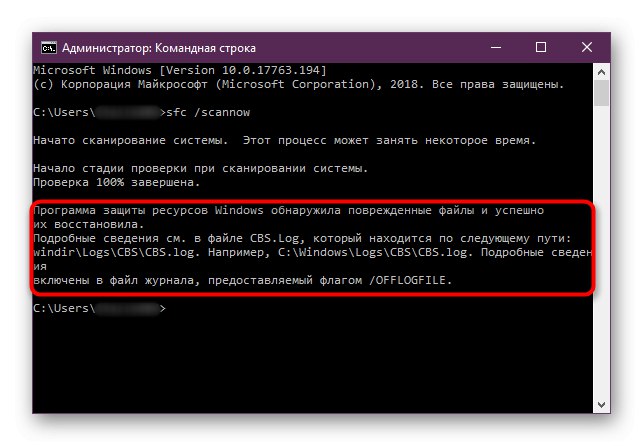
Lekcia: Skontrolujte a zotavenie Systémové súbory systému Windows 10
Pozreli sme sa teda na dôvody, prečo sa objaví modrá obrazovka s kódom CLOCK_WATCHDOG_TIMEOUT, a na metódy, ktoré je možné použiť na odstránenie tohto problému.